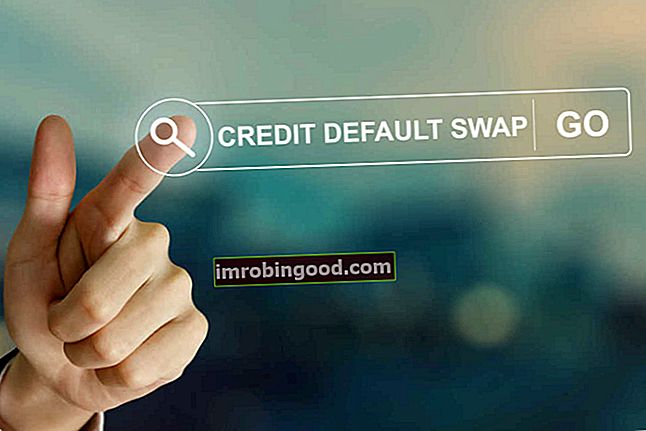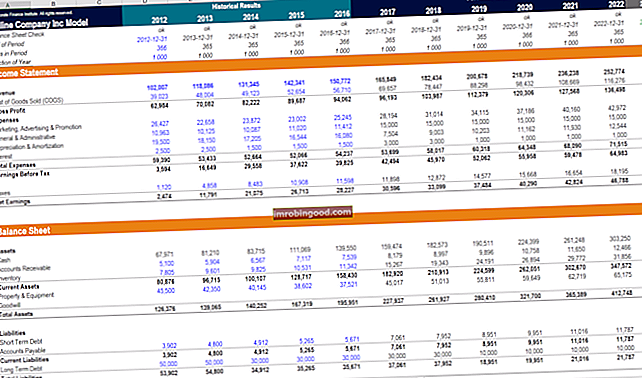SWITCH-toiminto on luokiteltu Excelin loogisten toimintojen funktioluetteloon tärkeimmistä Excel-funktioista rahoitusanalyytikoille. Tämä huijausarkki kattaa 100 toimintoa, jotka ovat tärkeitä tietää Excel-analyytikkona. Tämä toiminto arvioi tietyn lausekkeen (tai arvon) arvoluetteloon ja palauttaa tuloksen, joka vastaa ensimmäistä vastaavaa arvoa. Jos vastaavaa arvoa ei ole, palautetaan valinnainen oletusarvo.
SWITCH lisättiin MS Excel 2016: een, eikä se ole käytettävissä aiemmissa versioissa. Toiminto oli kuitenkin aiemmin ollut käytettävissä VBA: ssa. SWITCH-toimintoa voidaan käyttää sisäkkäisten IF-toimintojen sijaan.
Kaava
= SWITCH (lauseke, arvo1, tulos1, [oletus tai arvo2, tulos2],… [oletus tai arvo3, tulos3])
SWITCH-toiminto käyttää seuraavia argumentteja:
- Ilmaisu (pakollinen argumentti) - Se voi olla numero, päivämäärä tai jokin teksti, jota funktio vertaa. Muutama esimerkki lauseke-argumentista on seuraava:
| Lausekkeen tyyppi | Esimerkki |
|---|---|
| Soluviite | A2 |
| Looginen testi | A2 = "PASS" |
| Numero tai teksti | 2 tai “FAIL” |
| Nimetty alue | Nimetty_alue |
| Boolen arvot | Totta vai tarua |
| Matemaattinen lauseke | A2 + 1 |
- Arvo1 ……… arvo126 (pakollinen argumentti) - Tätä arvoa verrataan lausekkeeseen.
- Tulos1 ……… tulos126 - Arvo, joka palautetaan, kun vastaava valueN-argumentti vastaa lauseketta.
- Oletus (valinnainen argumentti) - Tämä on arvo, jonka funktion tulisi palauttaa, jos valueN-lausekkeesta ei löydy vastaavuuksia.
Kuinka käyttää SWITCH-toimintoa Excelissä?
Katsotaanpa muutama esimerkki SWITCH-toiminnon ymmärtämiseksi:
Esimerkki 1
Oletetaan, että meille annetaan joukko lyhenteitä ja haluamme palauttaa arvon, jota lyhenteet edustavat.
Kaava on = SWITCH (A6, ”DR”, ”Velalliset”, ”CR”, ”Velkojat”, ”JE”, ”Päiväkirjakirjaus”, ”LB”, ”Ledger book”, ”tuntematon”).
Saamme tuloksen alla:

Jos meidän on käytettävä IF-sisäkkäistä kaavaa, se olisi pitkä kaava. Sekä SWITCH- että IF-toiminto auttavat meitä määrittämään joukon ehtoja. SWITCH-toiminnolla voimme kuitenkin määritellä lausekkeen ja arvojen ja tulosten sarjan, ei useita ehdollisia lauseita.
Parasta SWITCH-toiminnossa on, että meidän ei tarvitse toistaa lauseketta useita kertoja, mikä joskus tapahtuu sisäkkäisissä IF-kaavoissa.
Jos meidän olisi nyt käytettävä IF-funktiota, kaava olisi ollut:
= JOS (B5 = ”DR”, ”Velalliset”, JOS (A2 = ”CR”, ”Velkojat”, JOS (B5 = ”JE”, ”Päiväkirjamerkintä”, IF (B5 = ”LB”, ”Ledger Book)” ,"tuntematon"))))

Esimerkki 2 - SWITCH: n käyttö muiden toimintojen kanssa
Oletetaan, että meille annetaan muutama päivämäärä ja haluamme nähdä, viittaavatko ne nykypäivään, huomenna vai eiliseen. Käyttämällä SWITCH-, DAYS- ja TODAY-toimintoja yhdessä voimme saavuttaa halutut tulokset.
TODAY-toiminto palauttaa nykyisen päivämäärän sarjanumeron ja DAYS-toiminto palauttaa kahden päivämäärän välisten päivien lukumäärän.
Käytettävä kaava on = SWITCH (PÄIVÄT (TÄNÄÄN (), B5), 0, "Nykyinen päivämäärä", 1, "Eilen", -1, "Huomenna", "Tuntematon").

Esimerkki 3
Joissakin maissa tilikausi alkaa muuna ajankohtana kuin 1. tammikuuta, joten niiden on usein luokiteltava päivämäärät finanssiosastoihin. Esimerkiksi, jos huhti-maaliskuu on tilikausi, huhti-kesäkuu olisi 1. vuosineljännes ja niin edelleen. Voimme käyttää SWITCHia tällaisissa tilanteissa:

Saamme tulokset alla:

Käytimme tässä kaavaa, joka löysi kuukauden numeron Päivämäärät-sarakkeesta: jos se on kuukausi 1, se on neljännes 4; jos on toinen kuukausi, on neljännes 4; jos on 3. kuukausi, on 4. vuosineljännes; jos on 4. kuukausi, on 1. neljännes; ja niin edelleen.
Muutama huomautus SWITCH-toiminnosta
- Koska funktiot rajoittuvat 254 argumenttiin, voimme käyttää enintään 126 paria arvo- ja tulosargumentteja.
- # N / A-virhe - Tapahtuu, kun SWITCH-toiminto ei pysty sovittamaan toista argumenttia. Esimerkiksi arvolle 7 ja annamme kaavan = SWITCH (A3,1, "sunnuntai", 2, "maanantai", 3, "tiistai"), funktio palauttaa # N / A -virheen.
- #NIMI? virhe - Tapahtuu, jos muokkaamme solua Excel-versiossa, joka ei sisällä SWITCH-toimintoa.
Napsauta tätä ladataksesi Excel-esimerkkitiedoston
Lisäresurssit
Kiitos, että olet lukenut Finance-oppaan Excel SWITCH -toiminnosta. Käyttämällä aikaa Excel-toimintojen oppimiseen ja hallintaan nopeutat merkittävästi taloudellista analyysiäsi. Saat lisätietoja tutustumalla näihin muihin rahoitusresursseihin:
- Excel-toiminnot rahoitukselle Excel for Finance Tämä Excel for Finance -opas opettaa kymmenen suosituinta kaavaa ja toimintoa, jotka sinun on tiedettävä olevan erinomainen talousanalyytikko Excelissä. Tässä oppaassa on esimerkkejä, kuvakaappauksia ja vaiheittaiset ohjeet. Loppujen lopuksi lataa ilmainen Excel-malli, joka sisältää kaikki opetusohjelman kattamat rahoitustoiminnot
- Advanced Excel Formulas -kurssi
- Edistyneet Excel-kaavat, jotka sinun on tiedettävä Edistyneet Excel-kaavat, jotka sinun on tiedettävä Nämä edistyneet Excel-kaavat ovat tärkeitä tietää ja vievät taloudellisen analyysin taitosi seuraavalle tasolle. Sinun on tiedettävä edistyneet Excel-toiminnot. Opi 10 parasta Excel-kaavaa, joita jokainen maailmanluokan talousanalyytikko käyttää säännöllisesti. Nämä taidot parantavat taulukkolaskentaasi millä tahansa uralla
- Excel-pikakuvakkeet PC: lle ja Macille Excel-pikakuvakkeet PC Mac Excel -pikakuvakkeet - Luettelo tärkeimmistä ja yleisimmistä MS Excel -pikakuvakkeista PC- ja Mac-käyttäjille, rahoitukselle, kirjanpitäjälle. Pikanäppäimet nopeuttavat mallinnustaitojasi ja säästävät aikaa. Opi muokkausta, muotoilua, navigointia, nauhaa, erikoisliimaa, tietojen käsittelyä, kaavan ja solujen muokkausta ja muita oikotietä